[ИСПРАВЛЕНО] К сожалению, ошибка Google Play Services Stopped на Android
Опубликовано: 2022-07-03Службы Google Play — это служба Android, которая работает в фоновом режиме и обеспечивает связь между операционной системой, магазином Play и всеми различными приложениями. Он также предоставляет разработчикам приложений доступ к различным API, которые им необходимы для реализации функций в своих приложениях.

Хотя службы Google Play обновляются автоматически и не вызывают никаких проблем, бывают случаи, когда вы можете столкнуться с ошибкой « К сожалению, службы Google Play остановлены » на своем устройстве Android.
Оглавление
Как исправить ошибку «К сожалению, сервисы Google Play остановлены» на Android
К счастью, исправить ошибку «К сожалению, сервисы Google Play остановлены» на Android довольно просто. Вот все возможные исправления, которые вы можете попробовать исправить эту страшную ошибку. Мы разместили эти исправления в упорядоченном порядке, чтобы упростить устранение возможных причин. Поэтому, пожалуйста, убедитесь, что вы выполняете исправления одно за другим.
1. Перезагрузите телефон
Один из самых простых способов решить большинство проблем с Android — перезагрузить устройство. Идея, лежащая в основе этого, довольно проста. Если приложение или фоновая служба на вашем телефоне вызывает сбой сервисов Google Play, перезапуск телефона удалит его из ОЗУ и переведет устройство в новое состояние.
В зависимости от вашего телефона Android вы можете перезагрузить его, выключив и включив его, или используя опцию перезагрузки.
2. Убедитесь, что дата и время указаны правильно
Если вы используете устройство Android без SIM-карты или вставили новую, оно может не отображать правильную дату и время. Поскольку службы Google Play (или любые другие службы, если на то пошло) должны быть правильно синхронизированы с датой и временем, это может привести к тому, что вы получите сообщение об ошибке «К сожалению, службы Google Play остановлены» на вашем устройстве.
Выполните следующие действия, чтобы установить правильную дату и время на Android:
- Откройте Настройки .
- Перейдите в « Система» и нажмите « Дата и время ».
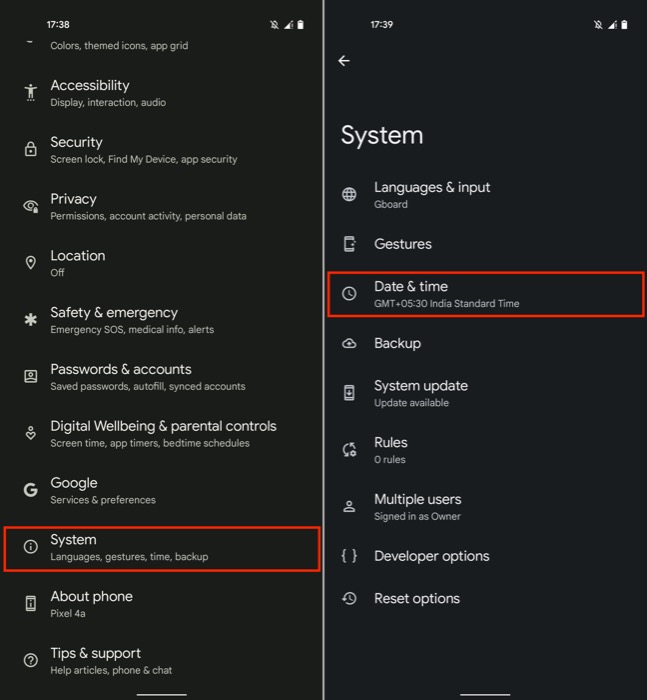
- Включите параметр « Установить время автоматически ». Если это не исправит дату и время, перейдите к параметрам « Дата и время» по отдельности и установите их самостоятельно.
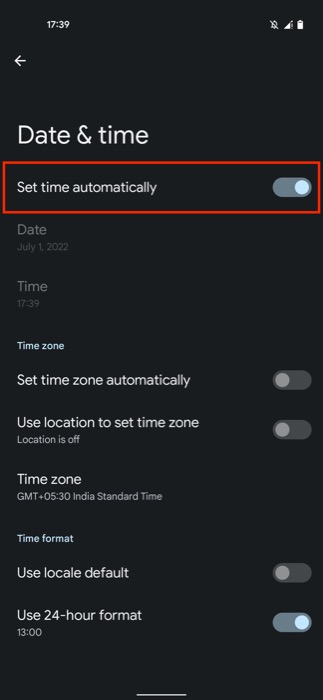
3. Переключитесь на мобильные данные (или наоборот)
Много раз вы можете столкнуться с всплывающим окном «К сожалению, службы Google Play остановлены» из-за плохого или нестабильного интернет-соединения или из-за того, что ваш интернет-провайдер заставляет его устанавливать правильное соединение с серверами.
Быстрое решение этой проблемы — переключить подключение к Интернету. Если вы используете Wi-Fi, переключитесь на мобильные данные или если у вас возникли проблемы с мобильными данными, переключитесь на Wi-Fi, а затем попробуйте снова использовать Play Маркет.
4. Очистить кеш и данные
Хотя простой перезапуск должен исправить ошибку «К сожалению, сервисы Google Play остановлены» в большинстве случаев, если это не так, другой способ решить эту проблему — очистить кеш и данные для Google Play Store и Play Services.
Вот как это сделать:
- Откройте Настройки .
- Нажмите « Приложения » и нажмите « Просмотреть все X приложений », где X — это количество приложений на вашем устройстве.
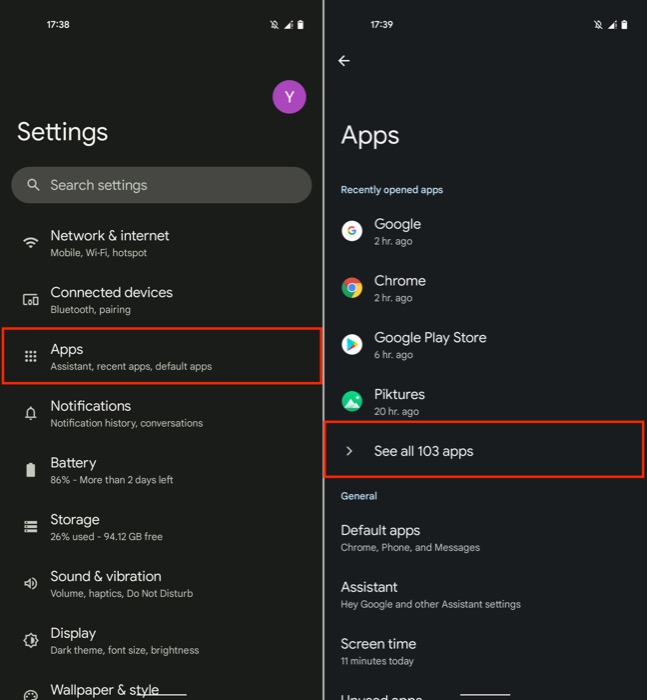
- Прокрутите список вниз, чтобы найти Службы Google Play , коснитесь « Хранилище и кеш » и нажмите кнопку «Очистить кеш».
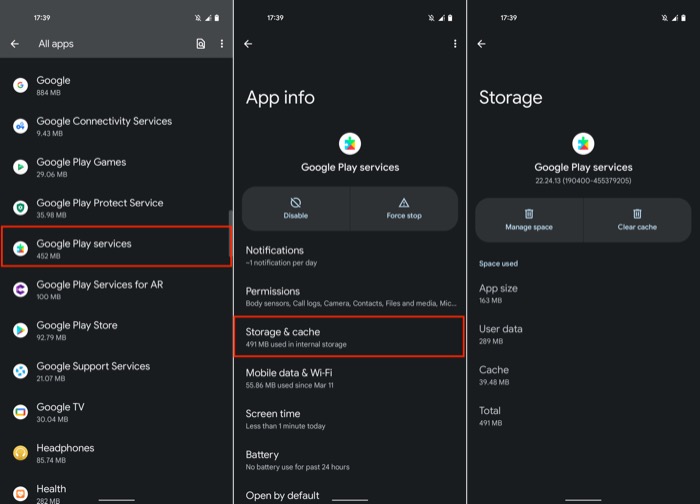
- Точно так же выберите Google Play Store и повторите те же шаги. Кроме того, нажмите кнопку « Очистить хранилище », чтобы удалить все данные приложения.
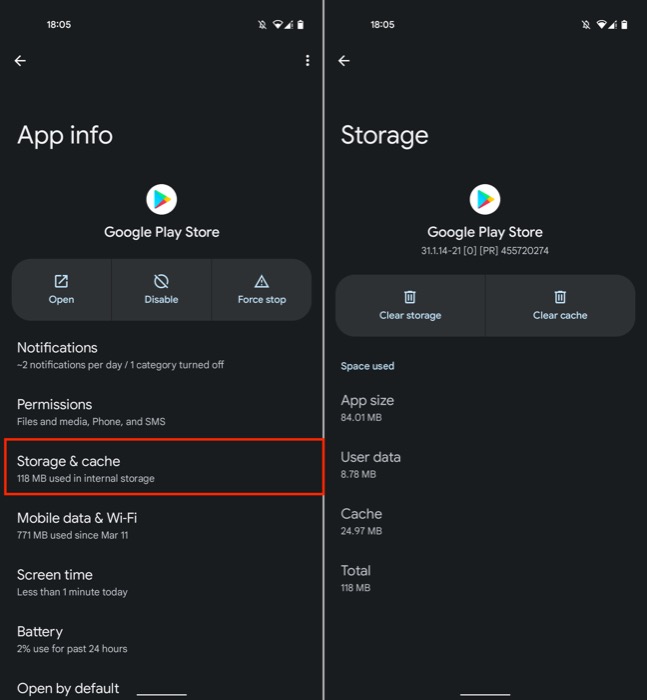
5. Отключите сервисы Google Play.
Когда ошибка «К сожалению, сервисы Google Play остановлены» продолжает появляться на вашем телефоне Android и ни одно из перечисленных до сих пор исправлений не работает, вы можете попробовать отключить сервисы Play на своем устройстве, чтобы посмотреть, решит ли это проблему.
Вот как отключить Play Services:
- Откройте Настройки .
- Прокрутите вниз до «Приложения » и нажмите « Просмотреть все приложения ».
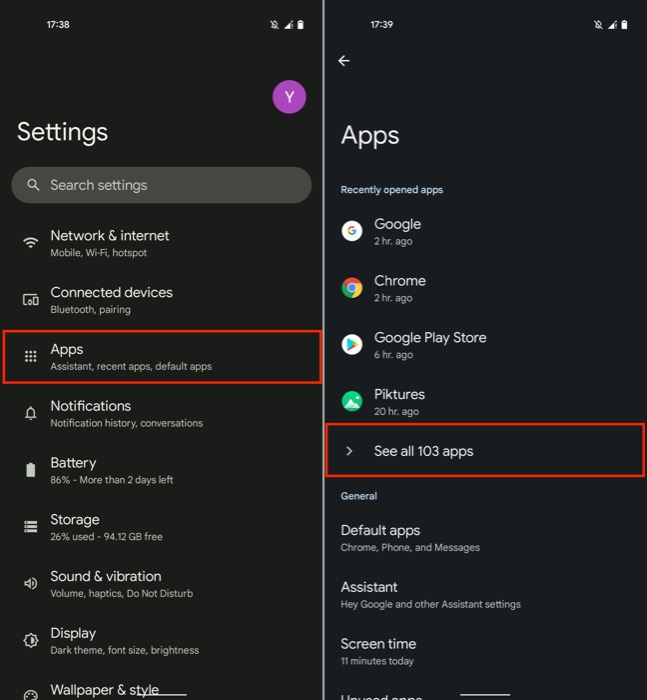
- Выберите Сервисы Google Play из списка и нажмите Отключить . Когда будет предложено подтвердить действие, нажмите «Отключить приложение».
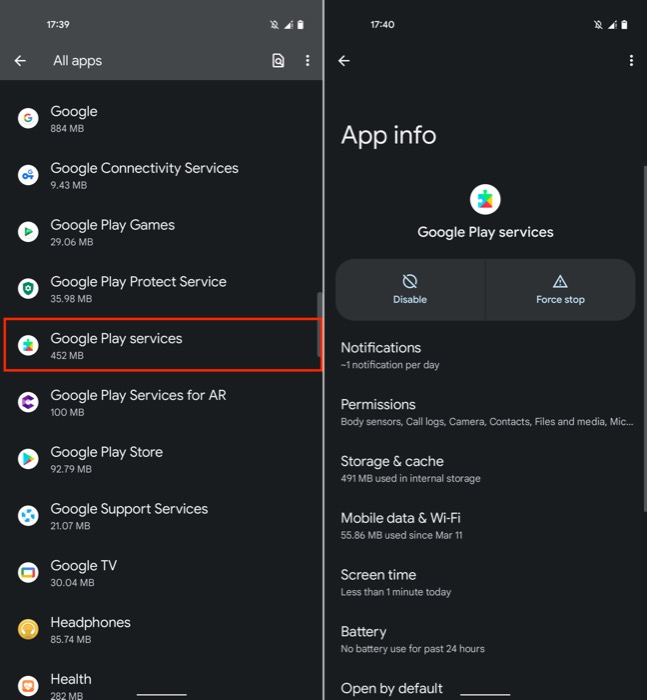
- Подождите некоторое время, а затем выполните те же действия и нажмите « Включить », чтобы включить службы Play.
6. Удалите последнее обновление сервисов Google Play.
Сервисы Google Play автоматически обновляются всякий раз, когда появляется новое обновление. Хотя это удобно, поскольку вам не нужно обновлять его вручную, иногда недавнее обновление может вызвать ошибку «К сожалению, службы Google Play остановлены» на вашем смартфоне.
Но, к счастью, вы можете удалить последние обновления для системных служб на Android, чтобы восстановить их до предыдущей версии. Мы будем делать то же самое с сервисом Google Play. Вот как:
- Откройте Настройки .
- Перейдите в « Приложения » и выберите параметр « Просмотреть все приложения ».
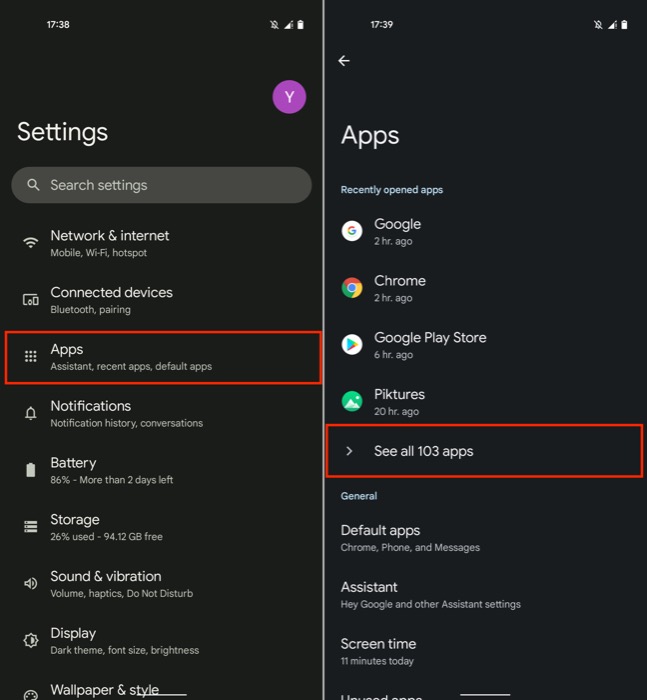
- Прокрутите вниз и выберите Сервисы Google Play .
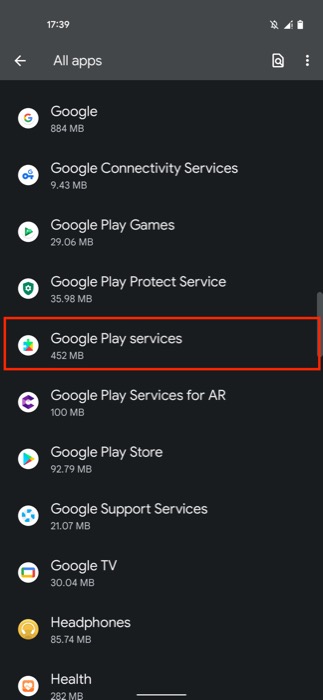
- Нажмите на меню из трех точек в правом верхнем углу и выберите « Удалить обновления» .
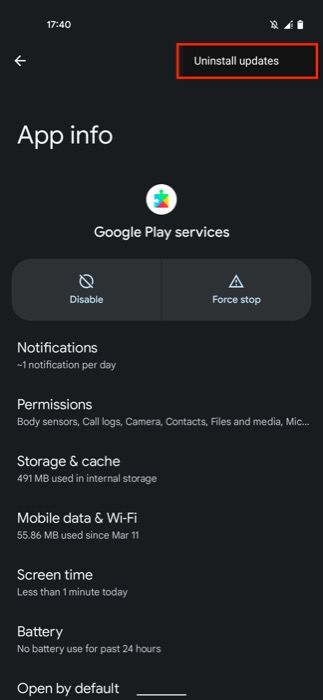
- Когда будет предложено подтвердить действие, нажмите OK .
7. Обновите сервисы Google Play
Точно так же, как новое обновление может привести к сбою и сбою Play Services, запуск относительно более старой версии одного и того же может иногда приводить к тому, что ваше устройство выдает ошибку «К сожалению, Google Play Services Has Stopped».

Когда это произойдет, вы можете проверить, есть ли новое обновление для сервисов Google Play, и установить его. Для этого выполните следующие действия:
- Откройте Настройки .
- Нажмите «Приложения » и выберите « Просмотреть все приложения ».
- Найдите в списке Службы Google Play .
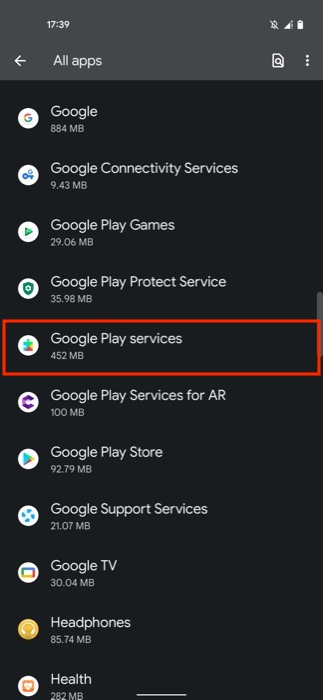
- Прокрутите вниз и нажмите «Сведения о приложении » в разделе «Магазин ». Это приведет вас в Play Маркет.
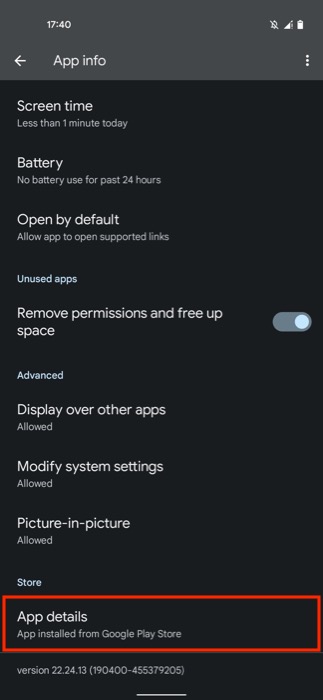
- Если доступно обновление, вы увидите параметр « Обновить » для списка Play Services . Нажмите на нее, чтобы обновить сервисы Google Play на вашем устройстве.
8. Сбросить настройки приложения
В большинстве случаев изменение определенных настроек или разрешений приложения при попытке заставить что-то работать может повлиять на правильное функционирование Play Services на Android. Чтобы гарантировать, что это не приведет к сбою Play Services на вашем телефоне, вот как вы можете сбросить настройки приложения, чтобы восстановить значения по умолчанию:
- Откройте Настройки .
- Выберите « Приложения» > «Просмотреть все приложения» .
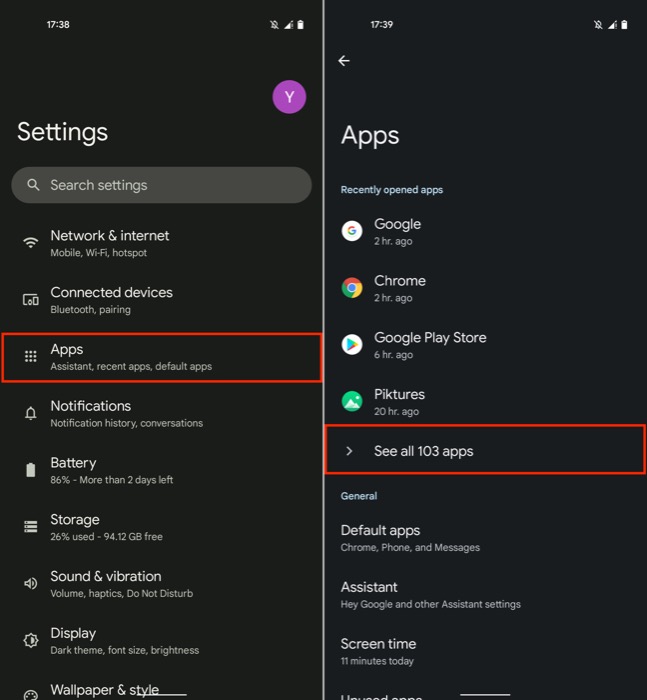
- Нажмите на значок с тремя точками в правом верхнем углу и нажмите « Сбросить настройки приложения» . Когда вам будет предложено подтвердить действие, нажмите кнопку « Сбросить приложения ».
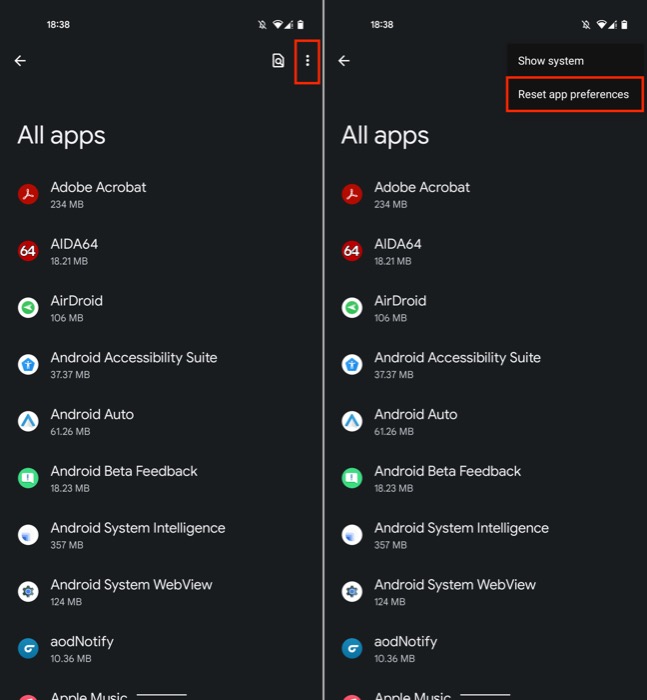
9. Войдите снова в свою учетную запись Google
Хотя и редко, сервисы Play и Play Store иногда могут сталкиваться с проблемами в работе, когда есть проблема с вашей учетной записью Google: возможно, из-за того, что вы изменили пароль или что-то еще. Поэтому, если вы видите одно и то же сообщение об ошибке даже после того, как попробовали разные решения, выход из своей учетной записи Google и повторный вход, скорее всего, решит эту проблему.
Вот шаги, чтобы сделать это:
- Откройте Настройки .
- Перейдите в раздел « Пароли и учетные записи » и нажмите на свою учетную запись Google в разделе «Учетные записи для владельца ».
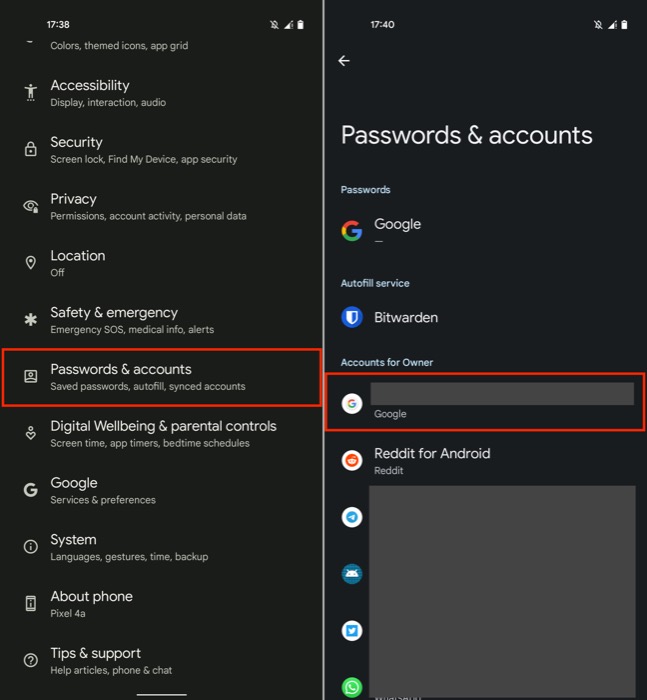
- Нажмите кнопку « Удалить учетную запись » и нажмите « Удалить учетную запись » в запросе подтверждения, чтобы удалить свою учетную запись Google.
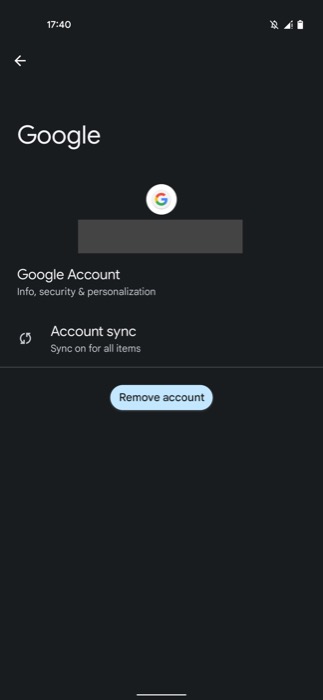
- Теперь на странице « Пароли и учетные записи » нажмите « Добавить учетную запись », выберите « Google » и введите учетные данные своей учетной записи, чтобы снова войти в систему.
10. Восстановите заводские настройки вашего Android-устройства
Наконец, если ни одно из вышеперечисленных решений не исправит сервисы Play на вашем устройстве, и вы продолжаете видеть ошибку «К сожалению, сервисы Google Play остановлены», единственным вариантом будет сброс устройства к заводским настройкам. Когда вы выполняете сброс настроек устройства, оно восстанавливает ваше устройство до состояния по умолчанию и удаляет все ваши данные на устройстве.
Выполните следующие действия, чтобы восстановить смартфон. Но прежде чем сделать это, обязательно сделайте резервную копию всех важных данных и приложений на устройстве.
- Откройте Настройки .
- Перейдите в « Система» и нажмите « Сбросить параметры ».
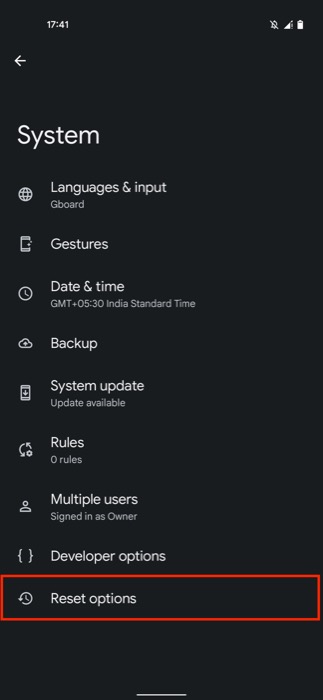
- Щелкните Стереть все данные (сброс настроек) и нажмите кнопку Стереть все данные на следующем экране для подтверждения.
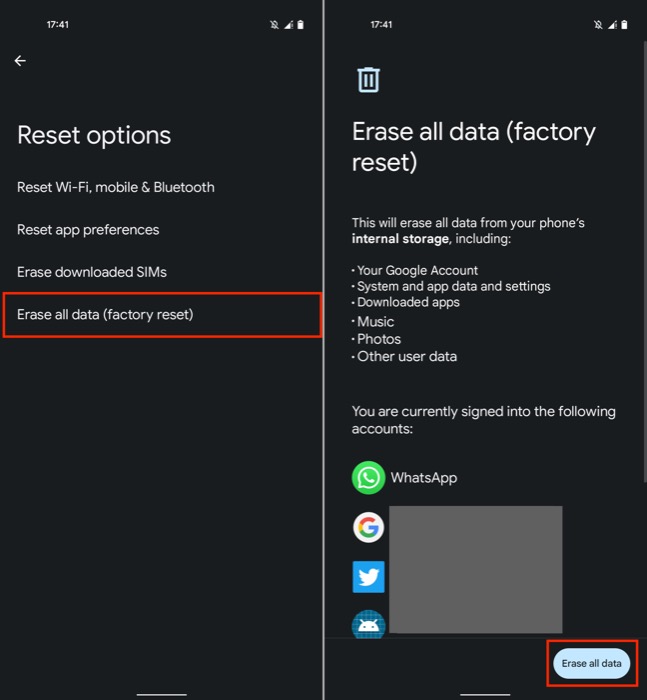
После восстановления устройства следуйте инструкциям на экране, чтобы настроить устройство.
Связанный: Как просмотреть историю покупок в магазине Google Play
Восстановление работы сервисов Google Play
Видеть всплывающее окно с ошибкой «К сожалению, сервисы Google Play остановлены» на вашем Android-смартфоне очень неприятно. Это делает невозможным использование устройства и не позволяет загружать или обновлять приложения из Play Store.
Мы рассмотрели все возможные решения этой ошибки, которые, по нашему мнению, могут помочь вам решить проблему на вашем устройстве, чтобы вы могли восстановить функциональность Play Services и возобновить нормальную работу.
Часто задаваемые вопросы об ошибке «К сожалению, сервисы Google Play остановлены»
Как исправить «К сожалению, сервисы Google Play остановлены» на моем Android?
В этом руководстве выше мы перечислили десять решений для исправления ошибки «К сожалению, сервисы Google Play остановлены» на телефонах Android. Обратитесь к инструкциям под каждым решением, чтобы узнать, как их выполнить.
Как переустановить сервисы Google Play?
Сервисы Google Play предустановлены на смартфонах Android. Таким образом, вы можете только отключить Play Services, удалить их последнее обновление или обновить до более новой версии на телефоне без рута. Выполните действия, описанные в решениях 5, 6 и 7 выше, чтобы выполнить любую из этих операций на своем устройстве.
Почему мой телефон говорит, что сервисы Google Play, к сожалению, остановлены?
Может быть несколько причин ошибки «К сожалению, сервисы Google Play остановлены» на телефонах Android. Наиболее очевидные из них включают устаревшую версию сервисов Google Play, плохое подключение к Интернету и неправильное время и дату.
«К сожалению, Новости Google остановились». Как исправить?
Это распространенная ошибка в приложении Google News на Android. Лучший способ исправить ошибку «К сожалению, Новости Google остановлены» — очистить кэш и данные приложения. Для этого откройте Настройки . Перейдите в Приложения . Выберите Установленные приложения . Найдите Новости Google . Перейдите на вкладку « Хранилище ». Нажмите « Очистить кеш приложения » и « Очистить данные приложения ».
